
时间:2023-03-20 编辑:hyd
AutoCAD2019是一款非常专业的制图软件,那有很多用户表示自己不知道怎么通过这款软件把背景改成白色,下面就通过这篇文章给大家介绍一下,一起往下看吧!
1、电脑打开CAD,首先点击cad左上角的图标。

2、点击右上角的CAD图标后,选择选项。
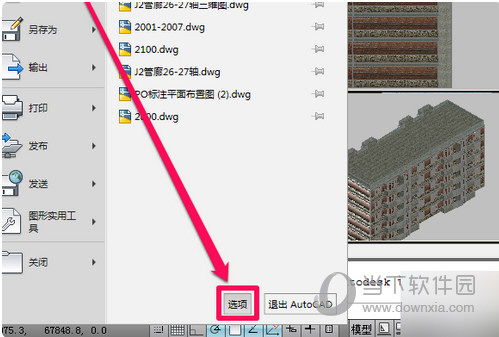
3、在选项窗口中选择显示,然后点击颜色。
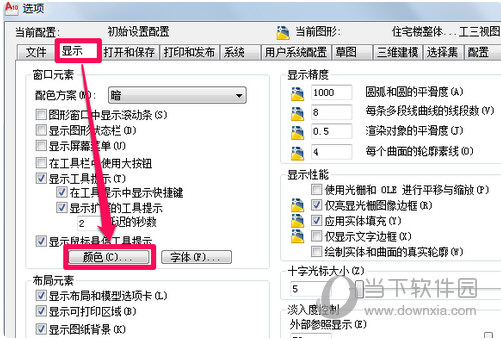
4、在颜色中选择需要的背景颜色,不光白色和黑色,其它颜色也可以。

5、选择颜色点击确定后,CAD界面颜色就变成了白色的了。
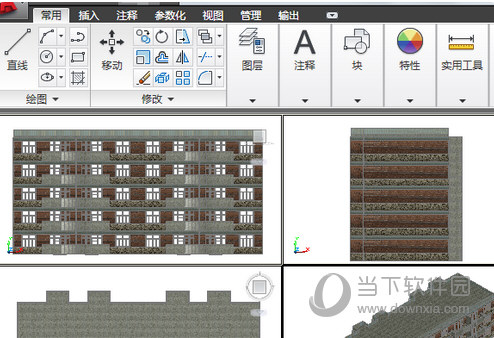
好了, 以上就是小编为大家带来关于2019CAD如何改背景为白色的全部内容介绍了,希望能帮助到你。
AutoCAD2019相关攻略推荐:
AutoCAD2019尺寸数字如何进行标注?尺寸标注方法图文分享
AutoCAD2019尺寸数字如何标注?尺寸数字标注方法图文详解